3DMax挤出修改器如何利用?
溜溜自学 室内设计 2020-12-14 浏览:1927
用3DMax绘图很多时候需要画一个比较复杂的平面图形,然后利用挤出修改器将二维图形挤出为三维图形,那么怎么利用挤出修改器呢?下面就由溜溜自学网小编教大家3dmax如何利用挤出修改器,希望能帮助到有需要的人。
想要更深入的了解“3DMax”可以点击免费试听溜溜自学网课程>>
工具/软件
电脑型号:联想(Lenovo)天逸510S; 系统版本:Windows7; 软件版本:3DMax2018
方法/步骤
第1步
首先,打开3dmax,用平面中的直线在俯视图中随意绘制一个图形。

第2步
在修改面板的修改器列表中找到“挤出”,或者将鼠标放在任意一个修改项目上并输入“挤出”来搜索到挤出。
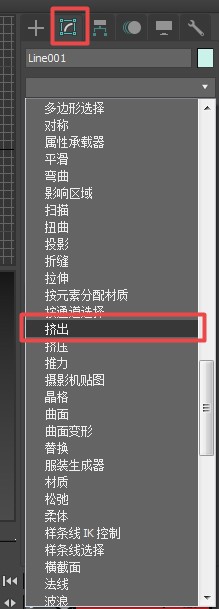
第3步
在挤出的参数下更改数量。即其挤出的厚度。
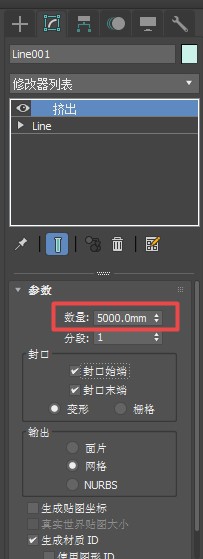
第4步
其不光可以用于直线的挤出,比如画一个圆
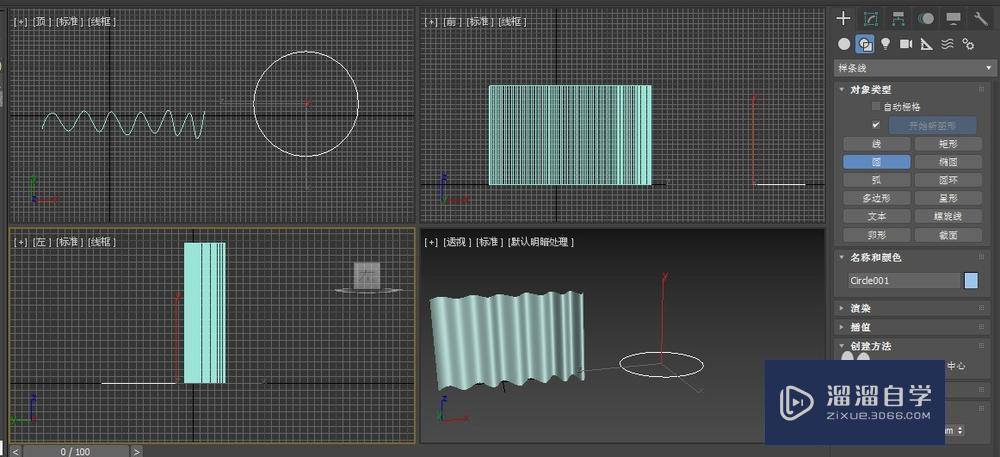
第5步
修改其参数后,采用挤出后的效果为下图所示。
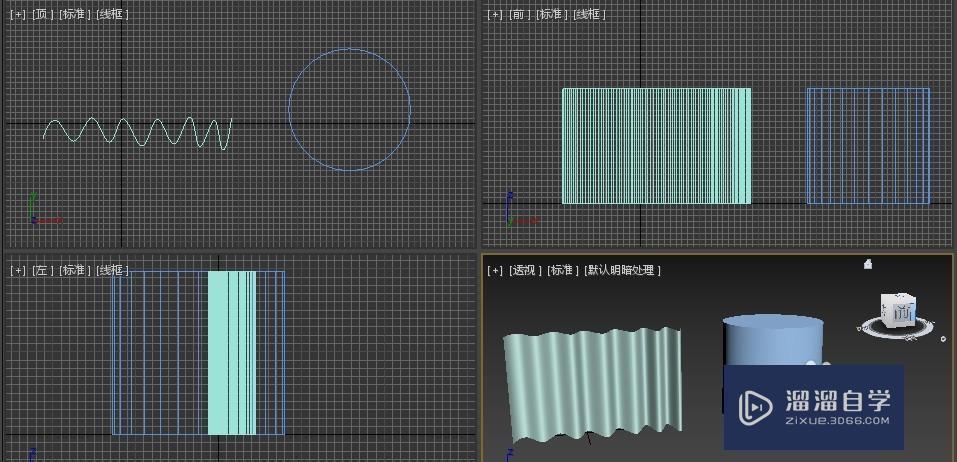
第6步
当将修改面板下的“封口始端”和“封口末端”勾选去掉后,其圆柱的上下表面就将消失。
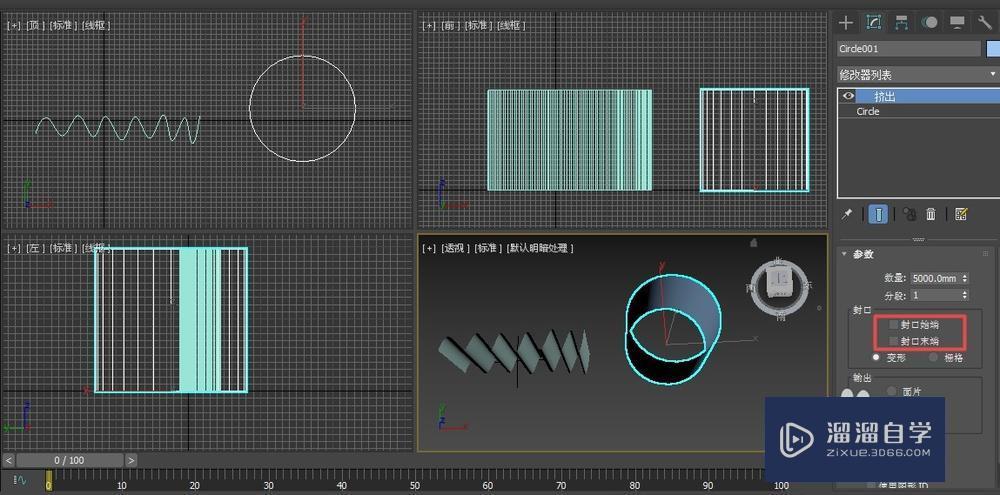
相关文章
距结束 05 天 08 : 18 : 18
距结束 00 天 20 : 18 : 18
首页






